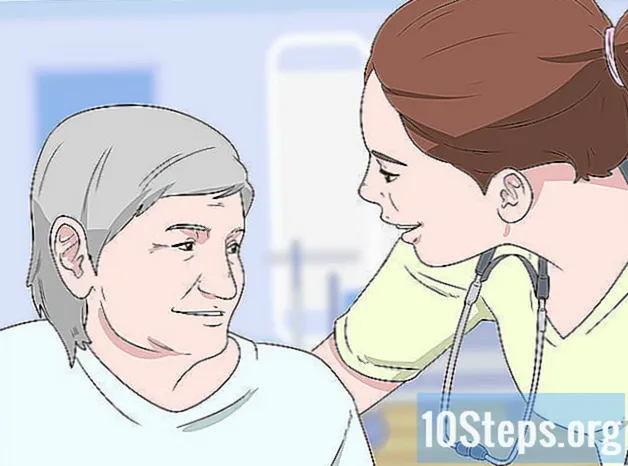Садржај
Прочитајте овај чланак да бисте сазнали како да организујете Гмаил поруке у ознаке, које делују као фасцикле, раздвајајући е-пошту по категоријама. Можете да креирате и обележите е-пошту у Гмаил апликацији за мобилне уређаје и у верзији за рачунаре.
Кораци
1. метод од 2: Прављење налепница на Гмаил радној површини
Приступите Гмаил у интернет прегледачу. Ако сте већ пријављени, приказаће се пријемно сандуче.
- У супротном кликните на „Пријави се“ у горњем десном углу екрана и унесите своју адресу е-поште и лозинку да бисте наставили.

Изаберите е-адресе које желите да преместите. Кликните поље на левој страни сваке поруке.
Кликните на икону „Ознаке“, која је ознака и налази се на врху оквира за унос, испод поља за претрагу. Појавиће се падајући мени.

кликни Створи новона крају падајућег менија. Појавиће се још један прозор.- Ако сте већ креирали обележиваче, они ће се појавити у падајућем менију. Да бисте преместили изабрану е-пошту у одговарајуће фасцикле, само кликните на жељено име.

Унесите име обележивача који желите да креирате. Унесите име у оквир за текст на врху искачућег прозора.- Такође можете да изаберете „Нест маркер он“ и да одаберете постојећи маркер. Оно што створите постаће „подмапа“ главног маркера.
кликни Креирају доњем десном углу прозора. Ознака ће се појавити и додати ће јој се е-адресе које сте раније одабрали.
Сакријте проверене е-адресе из пријемног сандучета. Ако желите да "сакријете" поруке које сте већ означили, кликните на дугме "Датотека" (оквир са стрелицом која показује доле на врху екрана). Одабрани имејлови ће нестати из пријемног сандучета, али их можете прегледати кликом на одговарајућу ознаку која ће бити међу опцијама на левој страни.
- Можда ћете морати да кликнете на „Још ▼“”Или се померите надоле да бисте га пронашли.
Додајте другу е-пошту на етикету. Да би се остале поруке убациле у исту ознаку, одаберите их кликом на поље поред. Затим у падајућем менију кликните икону налепнице и име налепнице.
- Такође ће радити и кликање и превлачење изабраних е-адреса до назива ознаке на левој страни.
2. метод од 2: Прављење налепница у мобилној апликацији Гмаил
Отворите Гмаил тапкајући на његову икону („М“ на белој позадини). Бићете преусмерени у пријемно сандуче ако сте већ пријављени.
- У супротном, унесите адресу е-поште и лозинку и додирните „Пријави се“.
У горњем левом углу екрана одаберите икону ☰. Појавиће се мени.
Померите се надоле и додирните + Направите ново, скоро на крају менија. Појавиће се искачући прозор.
Направите обележивач. Унесите његово име и изаберите „Готово“ у горњем десном углу екрана.
Додирни ☰ да би се мени поново појавио.
Померите се нагоре и изаберите Примарнана врху менија. Вратићете се на главни екран пријемног сандучета.
- Друга опција је да додирнете ознаке „Друштвено“, „Промоције“ или „Ажурирања“, ако желите.
Изаберите поруке које треба преместити у фасциклу. Додирните и држите е-пошту док се лево не појави крпељ; онда само одаберите остале е-адресе које желите да преместите.
Додирни ⋯, у горњем десном углу екрана; појавиће се искачући мени.
- На Андроиду је икона замењена са „⋮“.
Избор Промените ознакена врху менија.
Додирните маркер да бисте означили његово поље за потврду (с десне стране).
- Ако имате више ознака, можете додирнути све које желите да повежете са порукама које сте изабрали.
Додирните икону ✓у горњем десном углу екрана. Ознака ће се применити на изабране адресе е-поште, додајући их у одговарајућу фасциклу.
- Да бисте сакрили е-пошту из пријемног сандучета, изаберите их и додирните дугме „Датотека“ (стрелица надоле унутар црног оквира) у врху екрана.
- Погледајте маркер тапкајући „☰“, померите се надоле и одаберите своје име. Приказаће се све поруке које су „означене“ за ту ознаку.
Савети
- Упркос различитом имену, обележивачи раде на потпуно исти начин као и директоријуми.
Упозорења
- Када користите Гмаил на стоном рачунару, листа опција на левој страни Гмаил поштанског сандучета биће другачија, у зависности од ваших налепница и других подешавања.